Hoe Viewsonic Viewpad 7 Android-tablet te rooten met SuperOneClick
 Viewpad 7 is de 7 inch Android-tablet van Viewsonic die al een tijdje uit is en recentelijk ook is geweest rapporten over het succesvol rooten ervan met een van de meest gebruikte universele bewortelingsmethoden - SuperOneClick. Lees na de pauze voor gedetailleerde instructies.
Viewpad 7 is de 7 inch Android-tablet van Viewsonic die al een tijdje uit is en recentelijk ook is geweest rapporten over het succesvol rooten ervan met een van de meest gebruikte universele bewortelingsmethoden - SuperOneClick. Lees na de pauze voor gedetailleerde instructies.
Viewsonic Viewpad 7 is een vrij nette 7 inch Android-tablet en heeft ook een redelijke prijs, vergeleken met andere apparaten van vergelijkbare grootte. Door deze tablet te rooten, kunt u duizenden apps installeren die root-toegang nodig hebben om te werken. Gelukkig is het rooten van de tablet heel eenvoudig en kan iedereen het doen zonder commando's in te voeren.
Als je niet zeker weet of je je apparaat wel of niet moet rooten, bekijk dan onze gids op de 10 belangrijkste redenen om uw Android-apparaat te rooten en voor onze collectieve dekking van alle dingen die root gerelateerd zijn aan Android, zie onze gids op hoe u uw Android-apparaat kunt rooten.
Het tegoed gaat naar het XDA-Developers-forumlid zeerhip om te controleren of SuperOneClick deze tablet met succes kan rooten
Lakehousetech voor het verstrekken van deze stapsgewijze instructies.Disclaimer: volg deze handleiding op eigen risico. AddictiveTips is niet aansprakelijk als uw apparaat tijdens het proces beschadigd of gemetseld raakt. Wortelen geeft ook uw garantie weer.
- Bezoek onze gedetailleerde gids over SuperOneClick, download daar de nieuwste versie van de tool en extraheer de inhoud van het zip-bestand naar uw computer.
- Ga op je tablet naar Menu> Instellingen> Toepassingen> Ontwikkeling en schakel USB-foutopsporing in.
- Verbind uw tablet via USB met uw computer.
- Klik met de rechtermuisknop op SuperOneClick.exe in de bestanden die u in stap 1 hebt uitgepakt en klik op ‘Uitvoeren als beheerder’.
- Selecteer in SuperOneClick het keuzerondje ‘rageagainstthecage’ en klik op ‘Root’.
- Wacht geduldig en als er meer dan 30 seconden geen activiteit is, terwijl het SuperOneClick-display vastzit op ‘Runningagagainst thecage…’, koppelt u uw tablet los van de computer en sluit u hem weer aan.
- SuperOneClick zou nu moeten zeggen '*** ALS HET BLIJFT LOPEN, PROBEER DAN USB DEBUGGING NU UIT' *** '. Maak je geen zorgen en laat het doorgaan.
- Het zal nu ADB resetten en 'wachten op apparaat' zeggen, waarna u een succesvolle root-prompt krijgt. Het apparaat zou nu moeten zijn geroot.
- SuperOneClick zou u nu moeten vragen om te verifiëren dat rooten succesvol is geweest. Volg gewoon de instructies voor verificatie en je bent klaar.
Zoeken
Recente Berichten
Hoe iPhone 4, iPod Touch, iPad te jailbreaken op iOS 5.0.1 Beta
RedSn0w lijkt hier goed bezig te zijn, waar de nieuwste iOS 5.0.1 i...
Hoe de iPhone 4S op te starten / in de DFU-modus te zetten [Guide]
Firmware-update apparaat, of DFU-modus zoals het bekend is geworden...
JoinMe: locatiegebaseerde interesseafstemming voor gebruikers van Windows Phone 7
Het is redelijk om te zeggen dat de focus van de Windows Phone 7-ge...

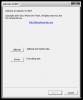
![Hoe de iPhone 4S op te starten / in de DFU-modus te zetten [Guide]](/f/e6a8693bd456aa86da79cfada40053eb.jpg?width=680&height=100)
